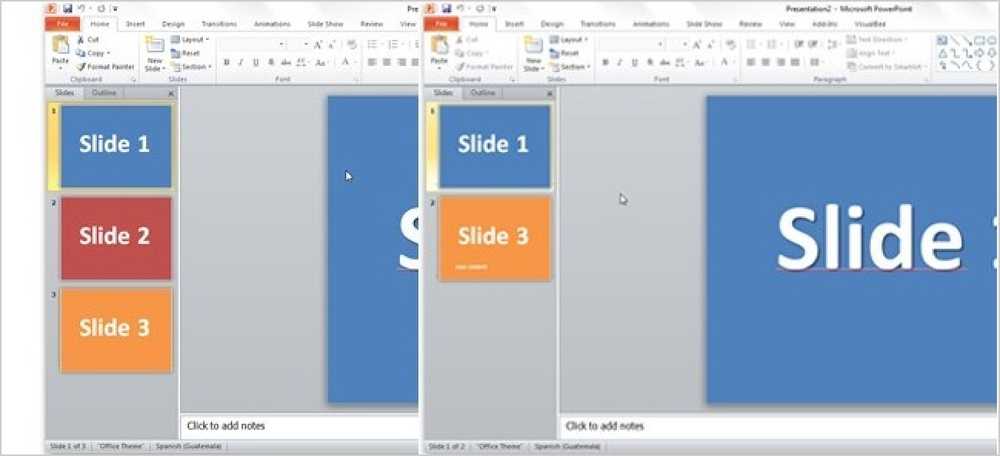Vertaile kahta Excel-tiedostoa Vertailuarkin avulla
Office 2013 Professional Plus -palvelussa on muutamia uusia ominaisuuksia, kuten uusi ohjelma, jonka nimi on Taulukko Vertailu.
Taulukko Vertaa vie kaksi Excel-tiedostoa ja kertoo niiden välisen eron erittäin mukavan pöydän asettelussa. Voit nopeasti nähdä kaavojen väliset erot kahden laskentataulukon ja arvojen erojen välillä.
Se on erittäin hyödyllinen ohjelma, varsinkin jos käytät Exceliä paljon yhteistyössä muiden kanssa. Jos lähetät jonkun Excel-tiedoston ja muutat muutamia kaavoja jne., Voit käyttää laskentataulukon vertailua nähdäksesi, mitä alkuperäisiä muutoksia tehtiin. Tässä viestissä aion käydä läpi ohjelman käyttöliittymän ja miten voit käyttää sitä.
Huomautus: SpreadSheet Vertailu Microsoftista on käytettävissä vain, jos sinulla on Office 2013 Pro Plus tai Office 365 ProPlus. Se ei sisälly Office 2016 -laitteeseen jostain syystä. On myös avoimen lähdekoodin laskentataulukko vertailla SourceForge-ohjelmaa, mutta se on erilainen kuin Microsoft.
Laskentataulukon käyttö
Kun avaat Laskentataulukon vertailu -vaihtoehdon, näet pääohjelman näytön, joka näyttää tältä:

On vain yksi nauha-välilehti, jossa on pari vaihtoehtoa, kuten kaavojen näyttäminen, solujen koon muuttaminen sopivaksi ja tulosten vienti. Keskellä on vertailtavien kahden Excel-tiedoston jaetun näytön näkymä.
Alareunassa on kolme ikkunaa, joista yksi on vaihtoehdot, jotka haluat nähdä, joista toinen näyttää taulukonäkymässä todelliset erot ja joka näyttää visuaalisesti, kun suurin osa eroista tapahtuu.
Klikkaa Vertaa tiedostoja vasemmassa yläkulmassa ja valitse sitten kaksi Excel-tiedostoa, joita haluat verrata.

Nyt voit nähdä värikoodatut solut nopeasti, mitkä arvot tai kaavat ovat erilaisia.

Kuten näette, syötetyt arvot ovat vihreitä, kaavat ovat purppuranpunaisia, lasketut arvot ovat sinertäviä jne. Nämä ovat esimerkkilaskeja, joissa yksi ottaa 5 paria numeroita ja lisää ne ja toinen vain kertoo ne.

Koska ainoa ero on yksi sarake käyttää summaa ja yksi käyttää kertomista, arvot korostetaan violetilla, mikä tarkoittaa, että ero on kaavoissa. Voit myös napsauttaa Näytä kaavat -painike nauhassa nähdäksesi nopeasti kaavojen eron.

Alla oleva taulukko antaa nopeasti yksityiskohtaisen kuvan muutoksista. Huomaa, että voit poistaa valinnan vasemmalla olevista kohteista, jos sinulla on satoja merkintöjä. Voit suodattaa nähdäksesi vain syötettyjen arvojen, laskettujen arvojen, kaavojen jne. Muutokset.

Oikealla oleva kaavio kertoo nopeasti, kuinka monta muutosta on tallennettu taulukkolaskentaan:

Lopuksi voit viedä tulokset Excel-laskentataulukkoon tai kopioida tulokset leikepöydälle. Vientitulokset, jotka osoittavat eroja, vievät periaatteessa vain yllä olevan taulukon.

Joten kyse on siitä laskentataulukon vertailusta. Se on mukava kätevä työkalu niille, jotka työskentelevät saman laskentataulukon useiden versioiden kanssa, ja se voi varmasti säästää paljon aikaa ja energiaa. Nauttia!